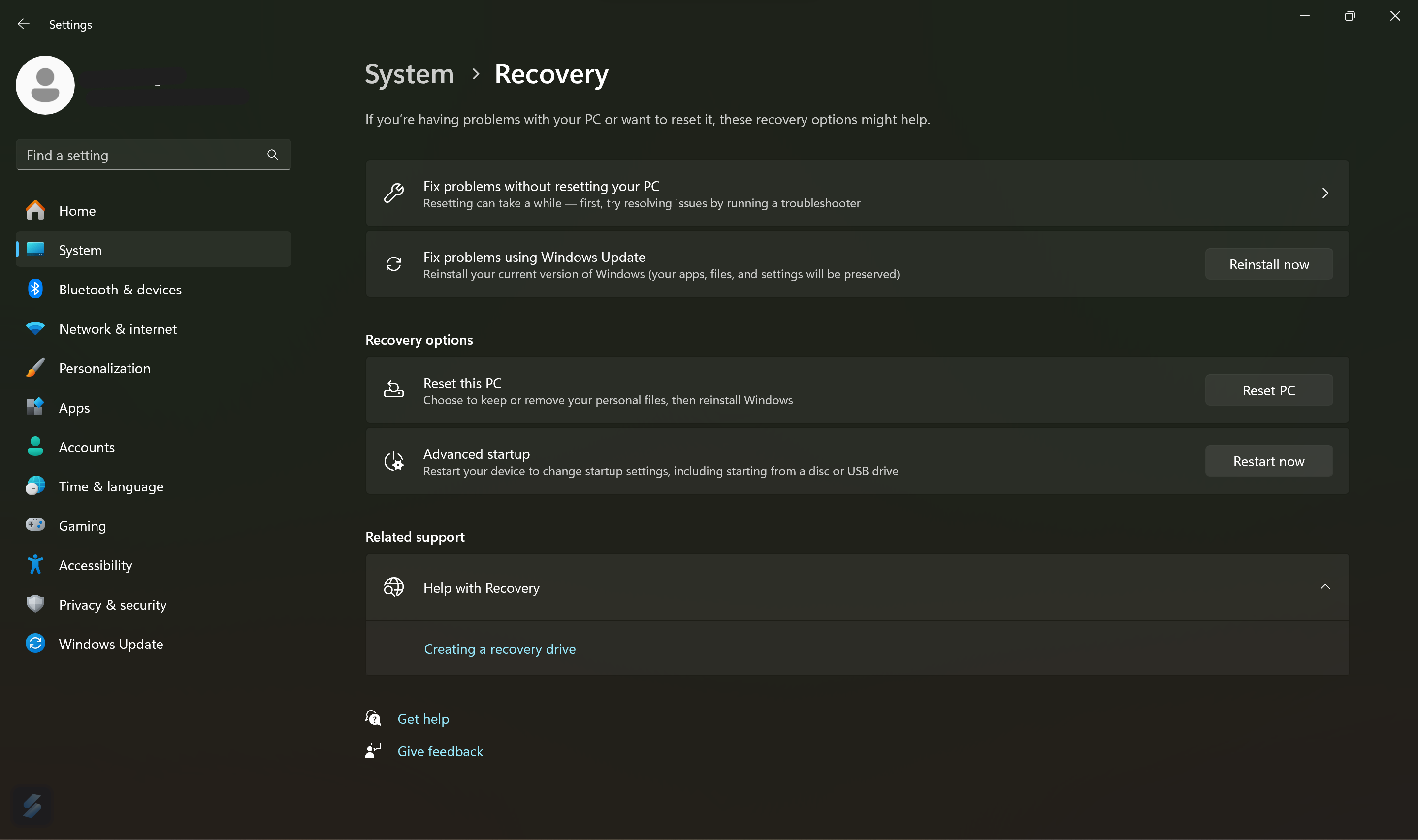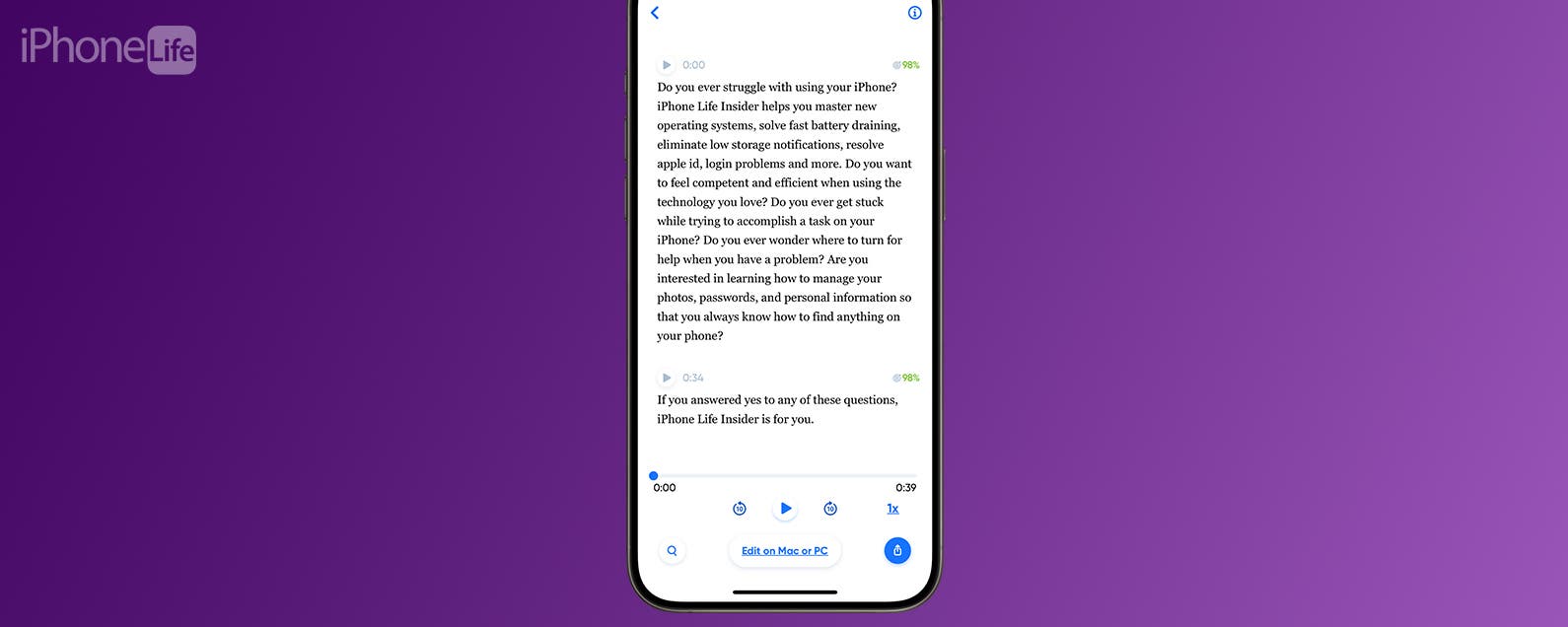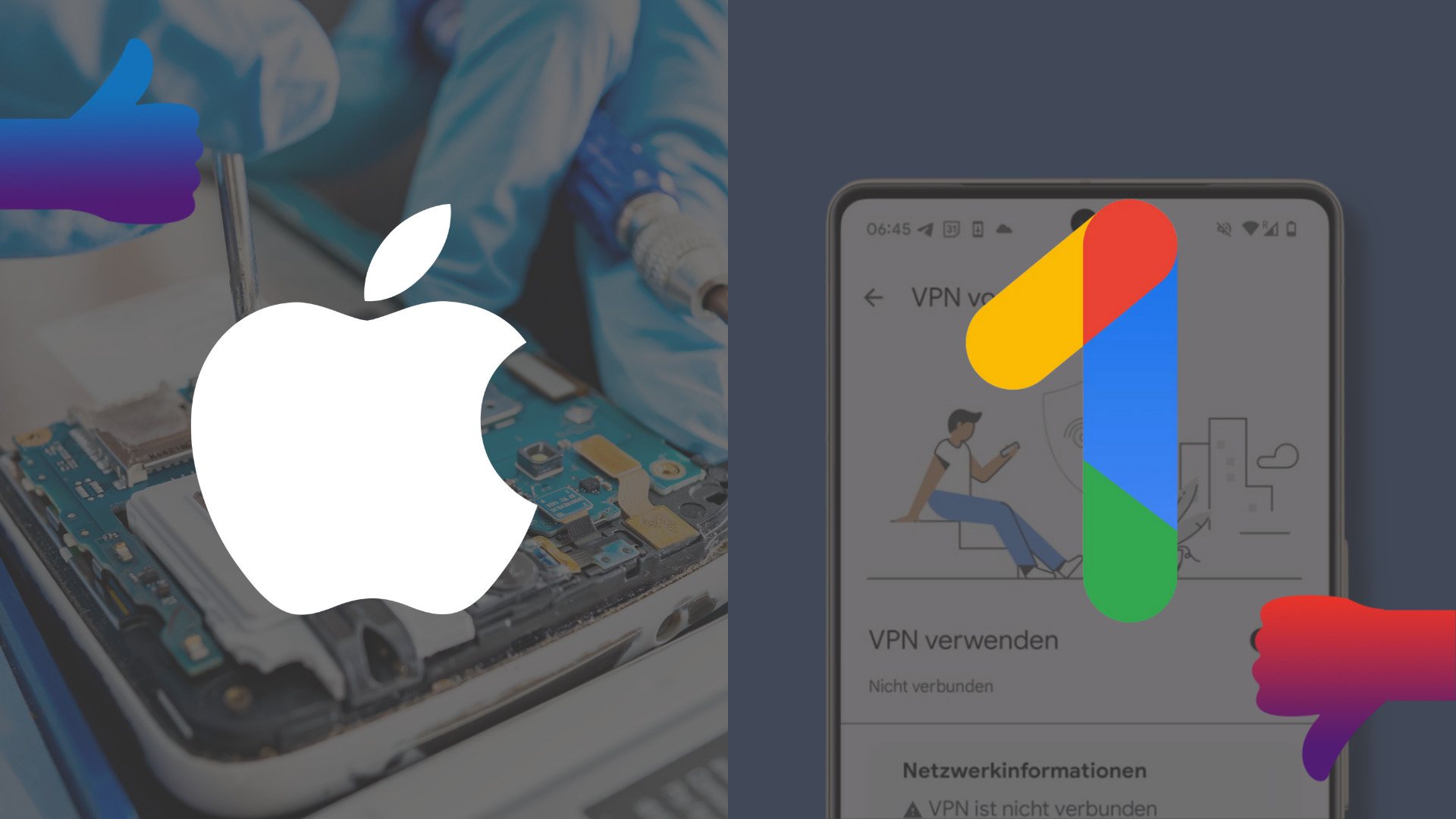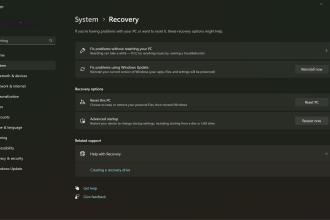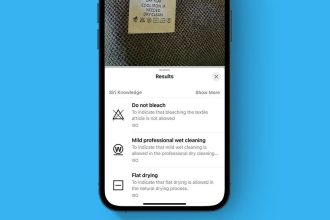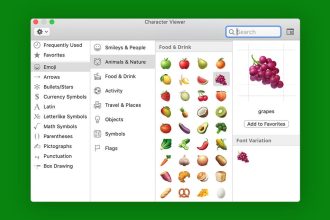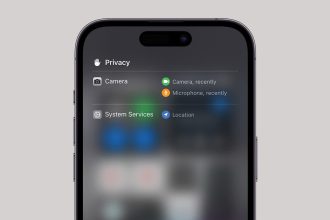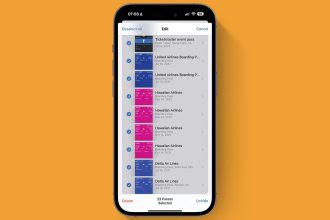Verwalten Sie Kalenderabonnements auf einem iPhone oder Mac: Fügen Sie abonnierte Kalender hinzu, löschen und synchronisieren Sie sie, um über die Ereignisse, die Sie am meisten interessieren, auf dem Laufenden zu bleiben.
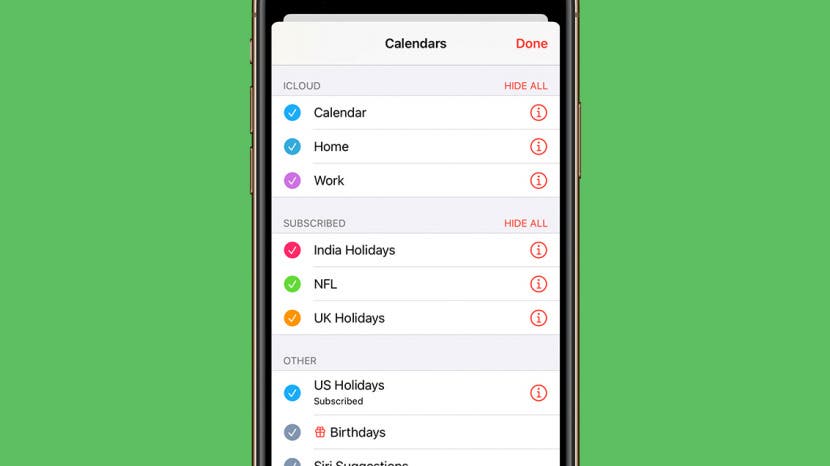
Ganz gleich, ob Sie einem Lieblingssportteam oder Feiertagen in einem anderen Land folgen, das Abonnieren eines Online-Kalenders ist eine effiziente Möglichkeit, eine Reihe von Veranstaltungen gleichzeitig zu importieren. Sobald diese Ereignisse in Ihrem Apple-Kalender eingerichtet sind, werden sie automatisch aktualisiert, wenn sich die Zeit oder der Ort eines Ereignisses ändern.
Verwandte: So erstellen und fügen Sie Ereignisse zum Kalender auf dem iPhone und iPad hinzu
Wenn Sie möchten, dass dieser Kalender auf allen Ihren Geräten angezeigt wird, ist es wichtig zu beachten, dass auf Ihrem Mac ein Kalenderabonnement eingerichtet sein muss, um über iCloud zu synchronisieren. Wir zeigen Ihnen zunächst, wie Sie Kalender direkt auf Ihrem iPhone hinzufügen und entfernen, und behandeln dann, wie Sie Kalenderabonnements auf dem Mac verwalten. Wenn Sie mehr über die Verwaltung Ihrer Kalender-App erfahren möchten, abonnieren Sie unseren kostenlosen Tipp des Tages.
Springen zu:
- So fügen Sie Ihrem iPhone einen Kalender hinzu
- So löschen Sie einen Kalender auf Ihrem iPhone
- So fügen Sie Ihrem Mac einen abonnierten Kalender hinzu
- So löschen Sie einen abonnierten Kalender von Ihrem Mac
So fügen Sie Ihrem iPhone einen Kalender hinzu
Wenn Sie den Kalender, den Sie hinzufügen möchten, noch nicht haben, suchen Sie den gewünschten Kalender und den Begriff „Kalender abonnieren“ in einem Internetbrowser. Ein Beispiel könnte sein: „US-Feiertage Kalender abonnieren.“
Sobald Sie eine Website gefunden haben, sehen Sie eine Schaltfläche oder einen Link zum öffentlichen Kalender. (Der Link wird wahrscheinlich eine .ics-Datei sein, das Standardformat für Kalender.)
- Tippen Sie auf den Link oder in diesem Fall auf den Kalender abonnieren Taste.
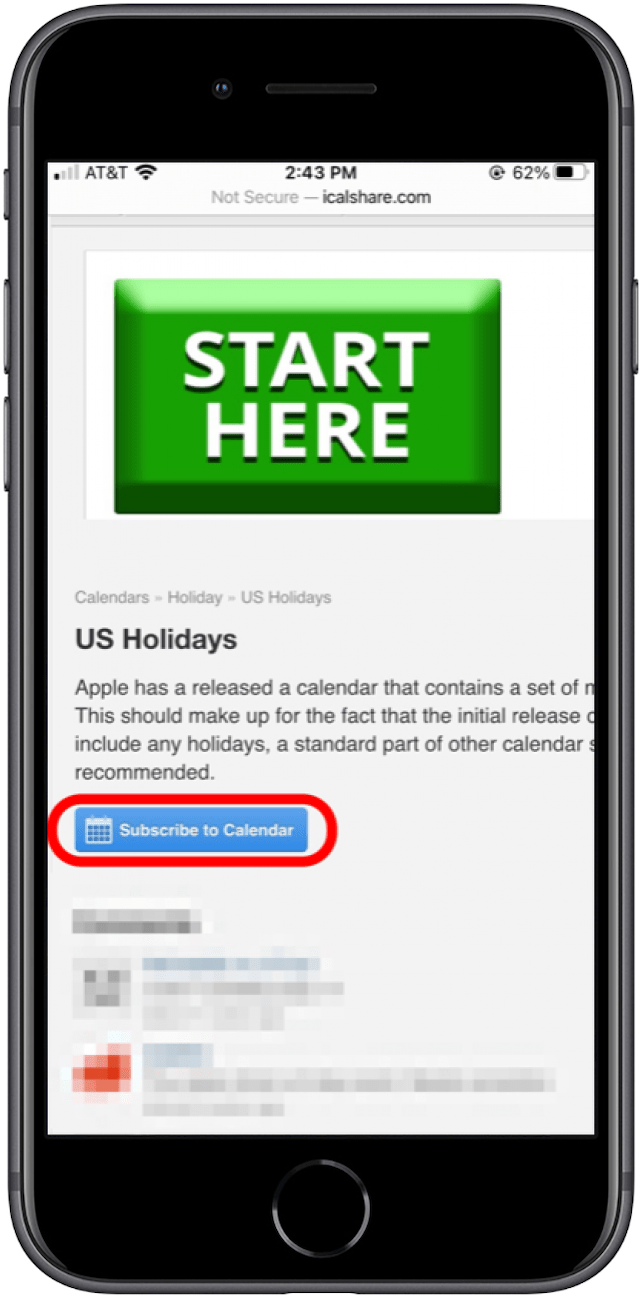
- Auf Ihrem Bildschirm erscheint ein Popup-Fenster, in dem Sie gefragt werden, ob Sie den Kalender abonnieren möchten. Klopfen OK.
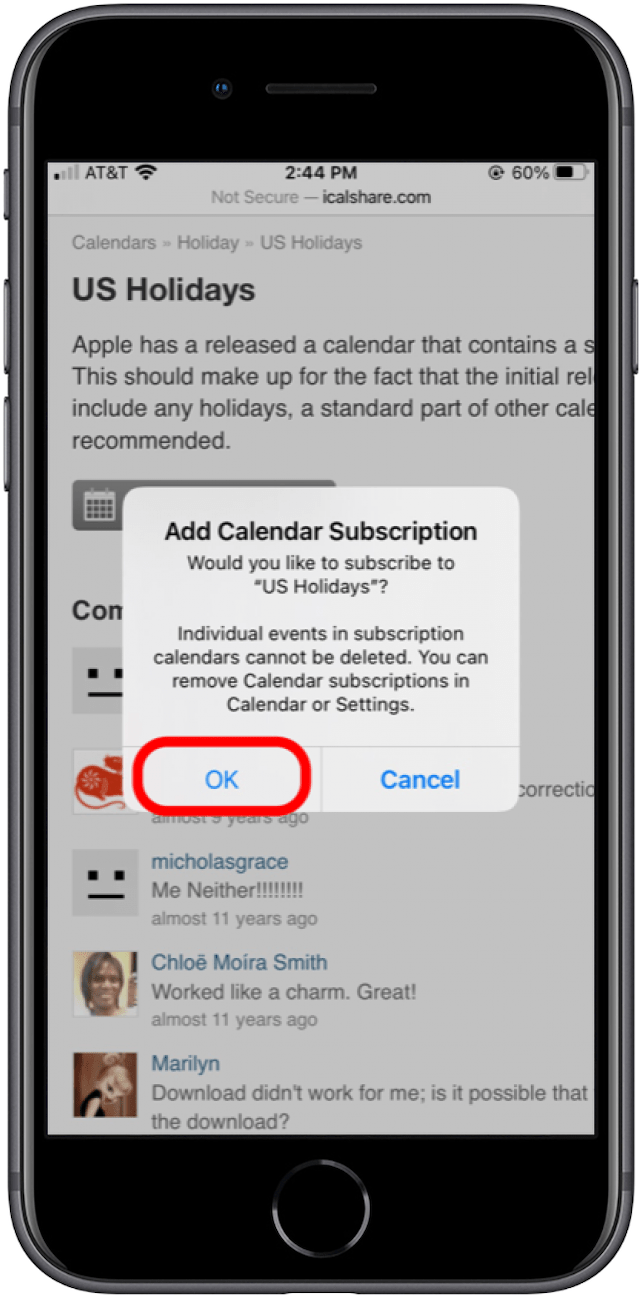
- Daraufhin wird eine Benachrichtigung angezeigt, die bestätigt, dass der Kalender hinzugefügt wurde. Klopfen Fertig um dieses Fenster zu schließen.
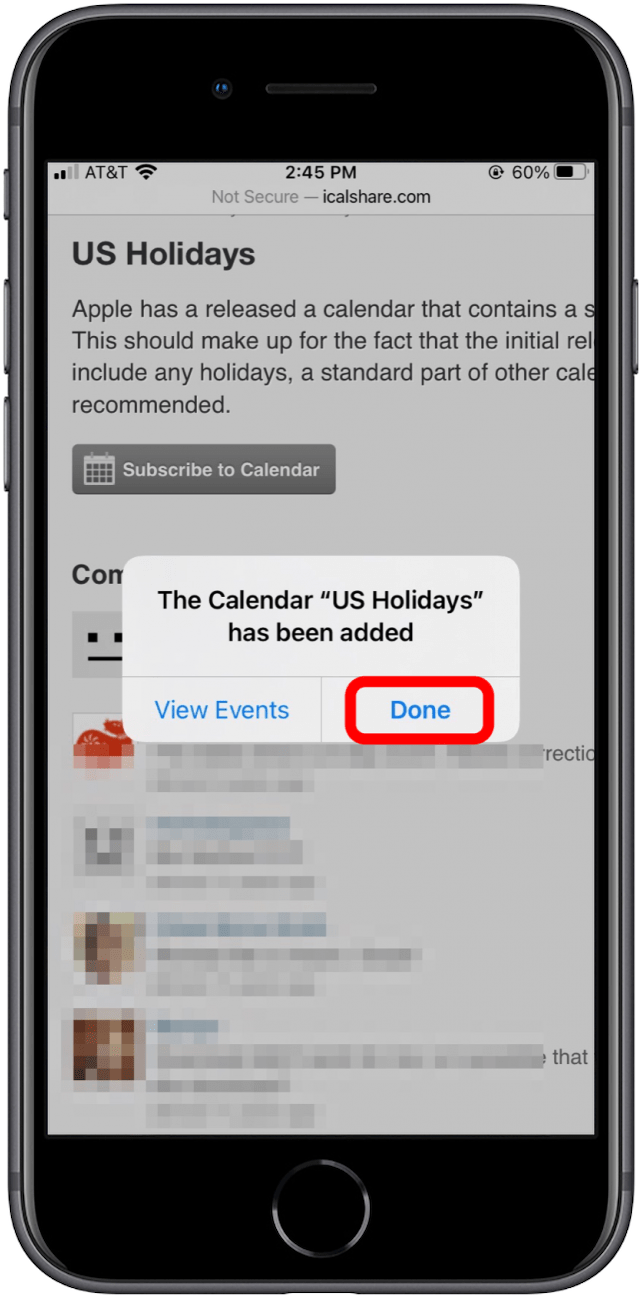
Sie können dann Ihren iPhone-Kalender öffnen und die hinzugefügten Ereignisse sehen. Ein praktischer Tipp: Wechseln Sie in Ihrer Kalender-App in die Listenansicht oder die Wochenansicht, um die hinzugefügten Termine besser sehen zu können.
So löschen Sie einen Kalender auf Ihrem iPhone
Vielleicht haben sich Ihre Interessen geändert oder Sie versuchen einfach, die Unordnung in Ihrem Kalender zu reduzieren. In beiden Fällen zeigen wir Ihnen, wie Sie einen Kalender auf Ihrem iPhone abbestellen:
- Offen Einstellungen und auswählen Kalender im Apps-Bereich.
- Tippen Sie auf diesem Bildschirm auf Konten um Ihre Kalenderliste zu öffnen.

- Scrollen Sie zu Abonnierte Kalender und wählen Sie diese aus.
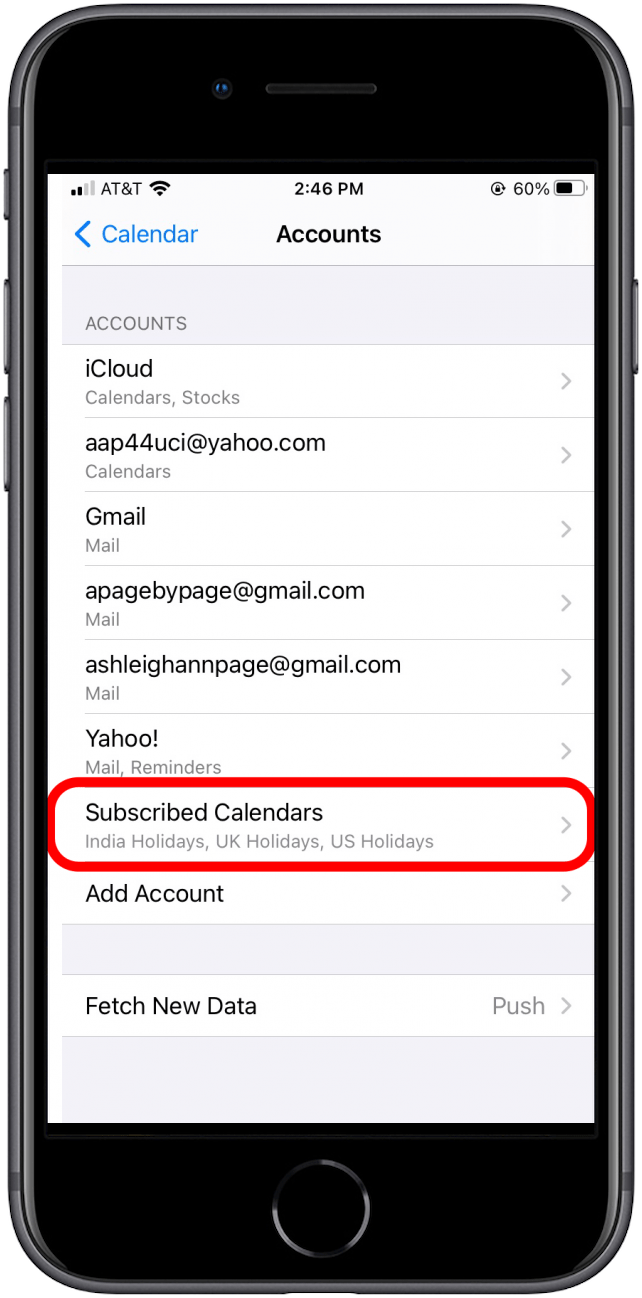
- Tippen Sie auf den Kalender, den Sie löschen möchten.
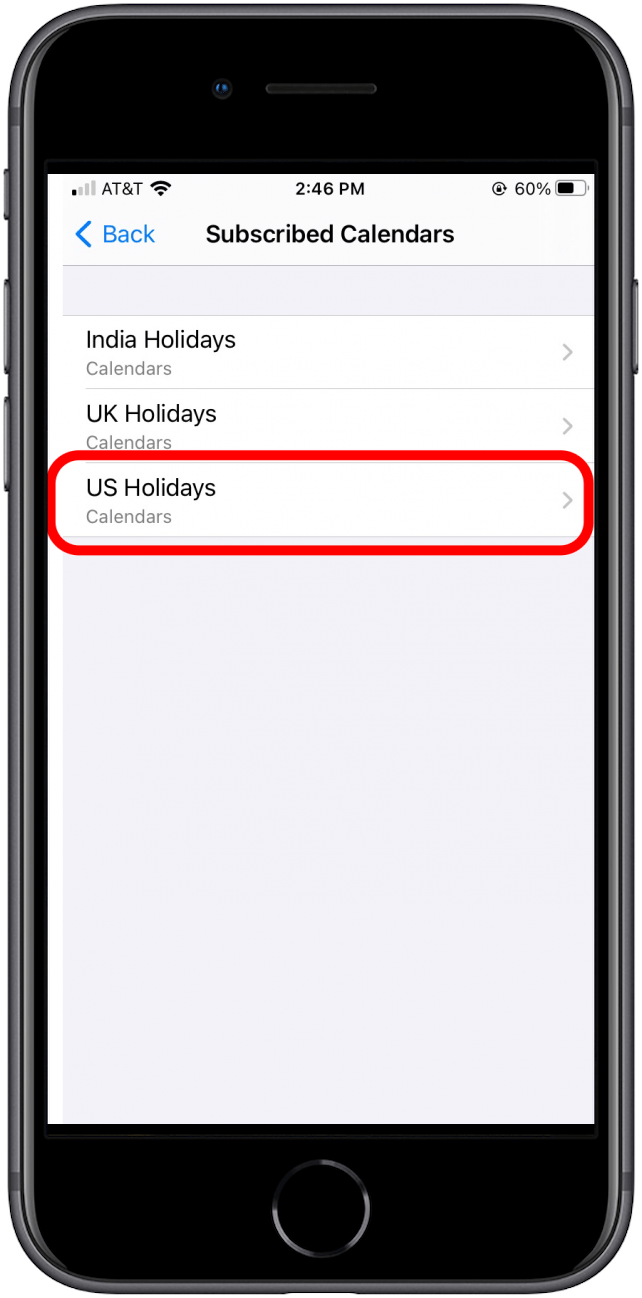
- Tippen Sie auf die Konto löschen Schaltfläche am unteren Rand des Bildschirms. Nach dem Löschen werden alle Termine für diesen abonnierten Kalender automatisch aus Ihrer Kalender-App entfernt.
So fügen Sie Ihrem Mac einen abonnierten Kalender hinzu
- Wählen Sie im Kalender aus Dateidann klick Neues Kalenderabonnement.
- In dem Angemeldet zu Feld, fügen Sie die Webadresse des Kalenders (die normalerweise auf .ics endet) ein oder fügen Sie sie ein.
- Für das Standortmenü:
Auswählen iCloud wenn Sie den abonnierten Kalender mit Ihren anderen Geräten synchronisieren möchten.
Auswählen Auf meinem Mac wenn Sie möchten, dass der neue Kalender nur auf Ihrem Computer angezeigt wird.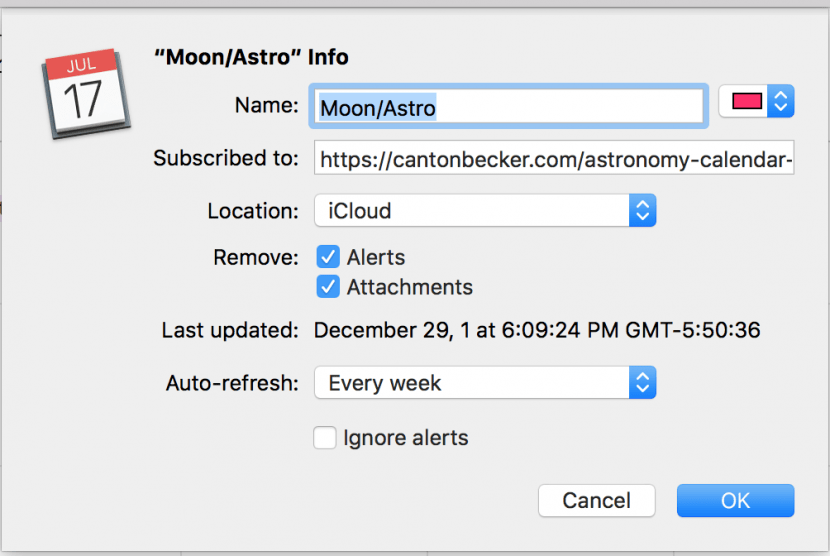
Sobald dies erledigt ist, erscheint Ihr neu abonnierter Kalender in Ihrem Apple-Kalender.
So löschen Sie einen abonnierten Kalender von Ihrem Mac
- In dem Kalender Appklicken Sie mit der rechten Maustaste auf den Kalender, den Sie löschen möchten.
- Klicken Abbestellen.
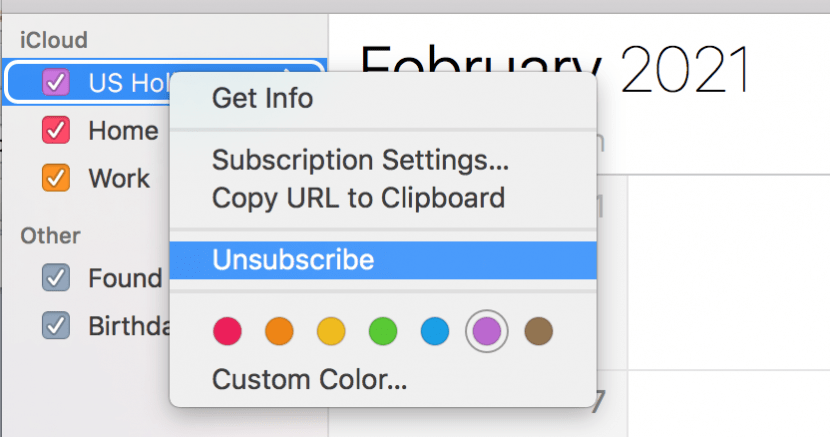
- Wenn das Popup-Fenster erscheint, in dem Sie zur Bestätigung aufgefordert werden, klicken Sie auf Löschen. Dadurch wird der Kalender von Ihrem Mac und allen über iCloud synchronisierten Gerätekalendern entfernt.
Weiterlesen: iPhone-Kalender verschwunden? Hier ist, was zu tun ist.